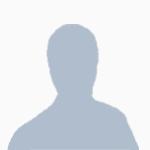Zend (06.04.2013 - 15:18) писал:
Zend (06.04.2013 - 15:18) писал:
На самом деле в природе существует инструкция по новее:
https://github.com/karabanov/rm, правда она распространяется только на дисках, которые выдаются абонентам при подключении.
что ж вы её скрываете?
[b] [url="./Настройка_Роутеров.html"]Настройка роутеров[/url][/b]
[b] Выберите роутер из списка[/b]
[list]
[*][url="./Настройка_Роутеров.html"]Настройка роутеров[/url]
[/list]
[img]./content/img/tv.gif[/img]
Мы рады предложить вам новую услугу "[b]Интерактивное ТВ[/b]"!
ТВ-приставка [b]бесплатно[/b]
[color=#777][size=1](на 12 месяцев)[/size][/color]
16 HD-каналов [b]бесплатно[/b]
[color=#777][size=1](на 2 месяца)[/size][/color]
[url="http://datacom.ru/novgorod/news/full/699/"][b]Узнать подробности >>[/b][/url]
[b] Инструкции по настройке компьютера[/b]
Для начала необходимо [b]соединить роутер и компьютер[/b] с помощью кабеля идущего в комплекте с роутером. О том как это сделать можно прочитать по нижеследующим ссылкам.
[list]
[*][url="./content/pages/winxp.html"]Как подключить роутер к компьютеру с Windows XP[/url]
[*][url="./content/pages/win7.html"]Как подключить роутер к компьютеру с Windows 7/Vista[/url]
[/list]
[b] Инструкции по настройке роутеров[/b]
[list]
[*][url="./content/pages/dir-615k1.html"]D-link DIR-615 Rev K1[/url]
[*][url="./content/pages/dir-615k2.html"]D-link DIR-615 Rev K2[/url]
[*][url="./content/pages/dir-300_nru_b7.html"]D-link DIR-300 NRU Rev B7[/url]
[*][url="./content/pages/dsl-2640u.html"]D-link DSL-2640U Rev C4[/url]
[*][url="./content/pages/net_gear.html"]NetGear WNR2200[/url]
[*][url="./content/pages/tp-link.html"]TP-Link WR741ND[/url]
[*][url="./content/pages/trend-net.html"]Trend NET TEW-651BR[/url]
[*][url="./content/pages/zyxel.html"]ZyXEL (NBG334W EE)[/url]
[/list]
[b] Если роутера нет в списке[/b]
Не отчаивайтесь. Вы можете принести ваш роутер в офис компании Дейтаком который располагается по адресу [b]ул. Советская, 20[/b] в здании главпочтамта, оператор настроит вам его бесплатно.
Если принесёте с собой ноутбук, планшет или любое иное устройство, которое умеет подключаться к беспроводным [b]Wi-Fi[/b] сетям оператор настроит на нем соединение с вашей беспроводной сетью и дома вам останется только подключить роутер к линии и включить его в розетку 220v.
Ещё вы можете попробовать настроить роутер самостоятельно прочитав документацию которая идёт в комплекте или по аналогии с любым иным роутером, так как у всех роутеров настройки в целом схожи. Более того у роутеров одного производителя веб интерфейсы выглядят, как правило, одинаково и настроить роутер, например, от [b]D-Link[/b] можно по одной из вышеприведёных инструкций.
Чтобы настроить любой роутер необходимо знать:
[list]
[*][b]Тип соединения[/b] (необходимо выбрать [b]PPPoE[/b])
[*][b]Имя пользователя[/b] (есть в регистрационной карте)
[*][b]Пароль[/b] (есть в регистрационной карте)
[*][b]Имя службы[/b] (есть в регистрационной карте)
[*][b]Алгоритм аутентификации[/b] (необходимо выбрать [b]CHAP[/b])
[/list]
После того, как вы выясните все вышеприведённые параметры найдите в веб интерфейсе роутера раздел в котором настраивается порт [b]WAN/INTERNET[/b] и внесите их в соответствующие поля. [b]Незабудьте сохранить настройки[/b]!
C [b]Wi-Fi[/b] дела обстоят точно также. Найдите в веб интерфейсе роутера соответсвующий раздел, придумайте название вашей беспроводной сети и ключ от неё. В свете большой распространённости [b]Wi-Fi[/b] сетей рекомендуется также вручную указать канал на котором будет работать ваш роутер (если [b]Wi-Fi[/b] будет работать нестабильно канал следует поменять на какой нибудь другой) и незабудьте сохранить настройки.
Если у вас возникнут трудности с соединением компьютера и роутера для его настройки, то вы можете уточнить как это делается в документаци к роутеру, а так же взглянув на его нижнюю часть с вероятностью 99% там вы найдете адрес по которому следует обращаться, что бы попасть в веб интерфейс и стандартные имя пользователя и пароль от веб интерфейса роутера (в целях повышения безопасности рекомендуется придумать новый пароль от веб интерфейса).
[b]Операция «Настройка роутера» вступила в активную фазу 31.03.2013 идейный руководитель Григорчук А.С. исполнитель Карабанов А.А[/b]
© 2011 «Александр Карабанов»






 Тема закрыта
Тема закрыта